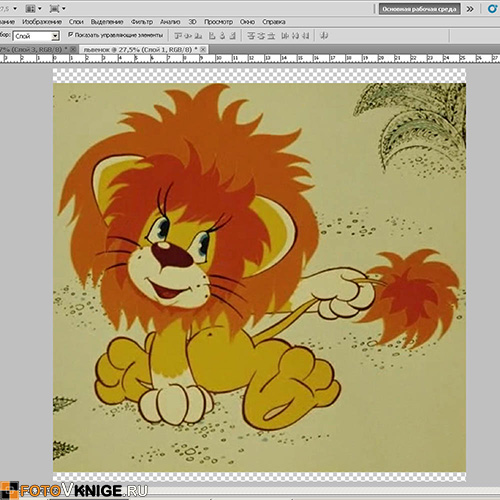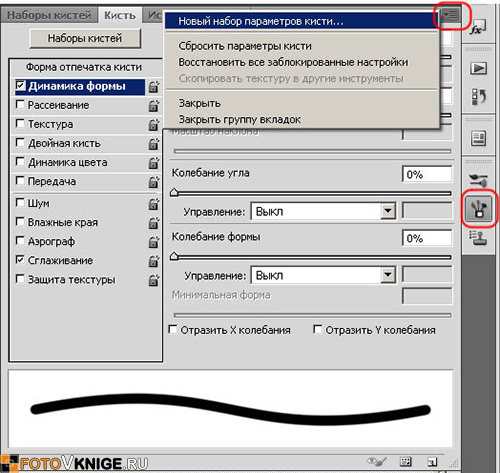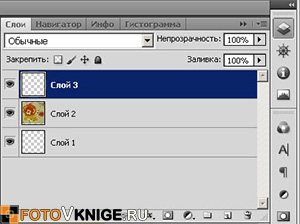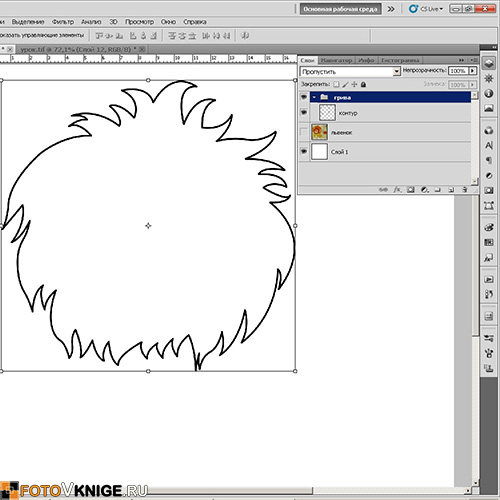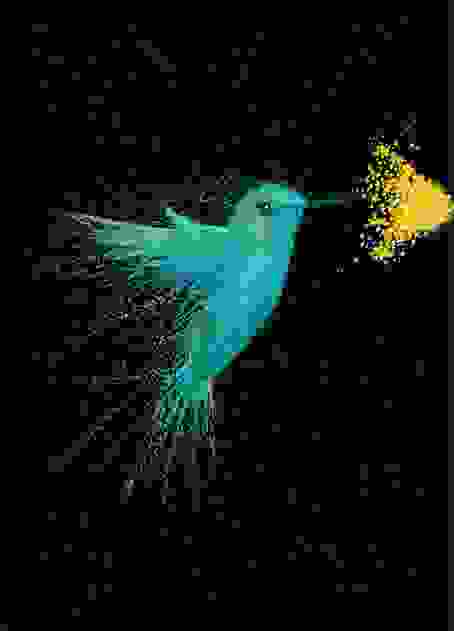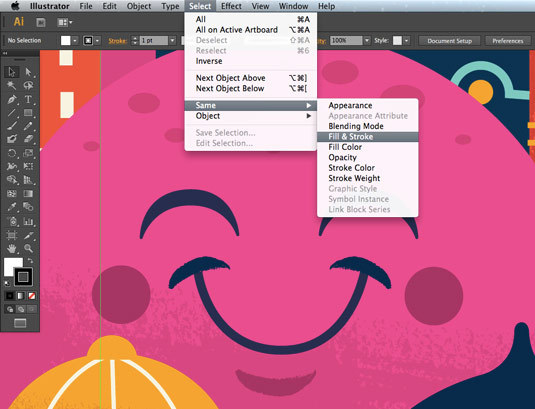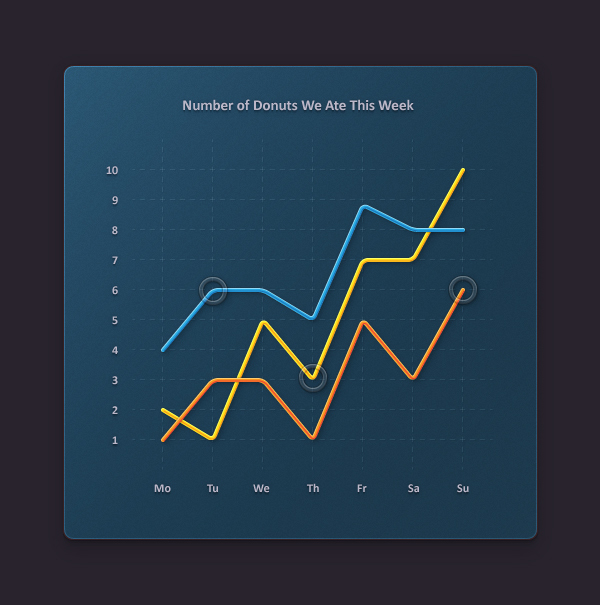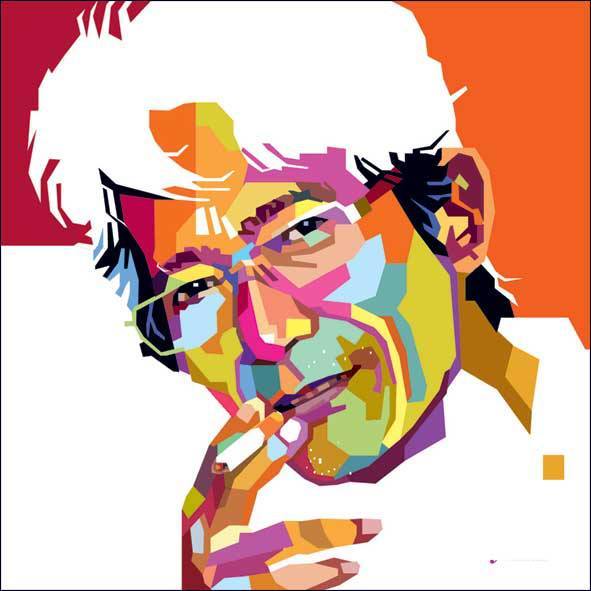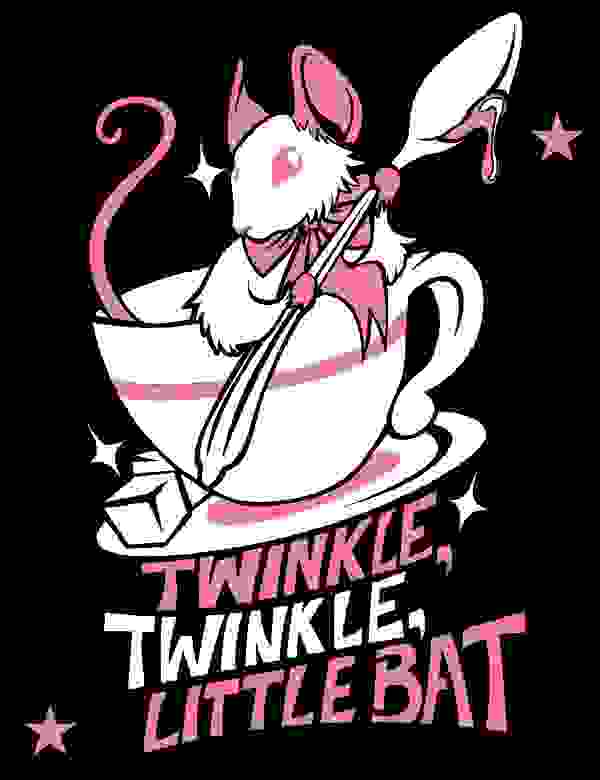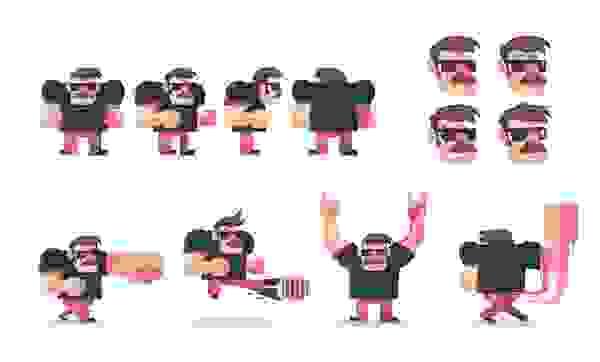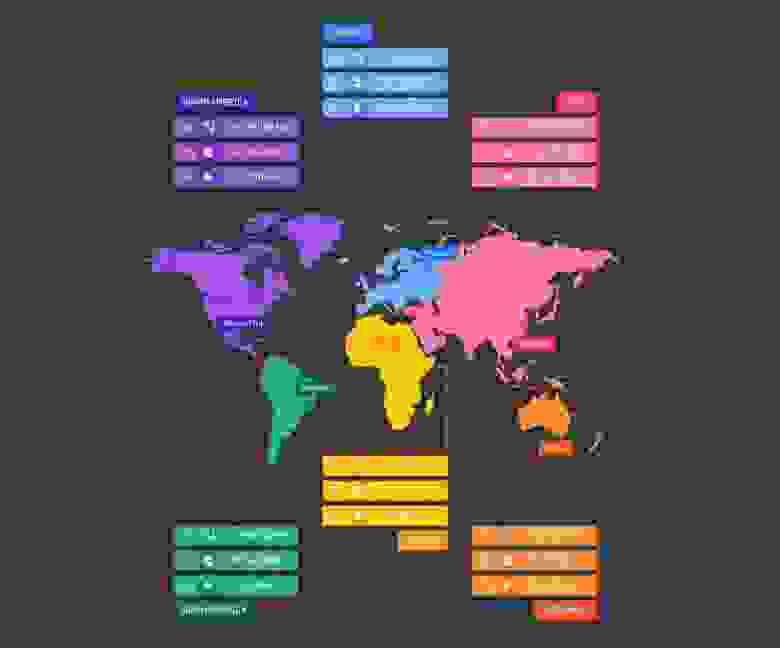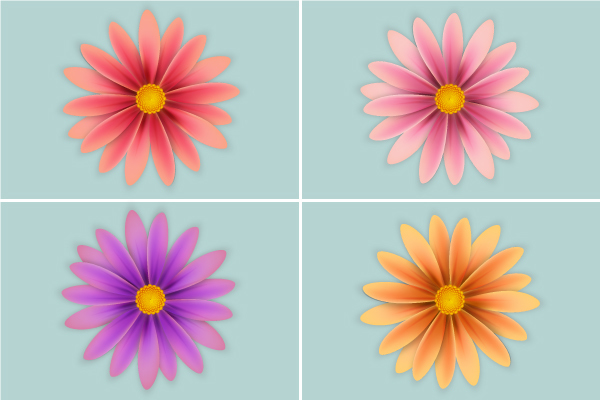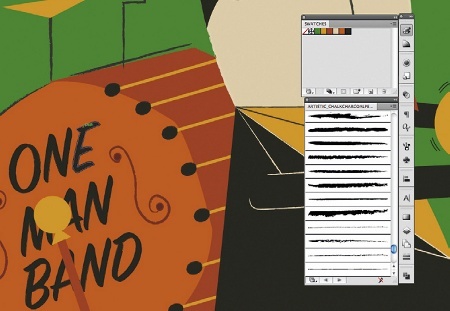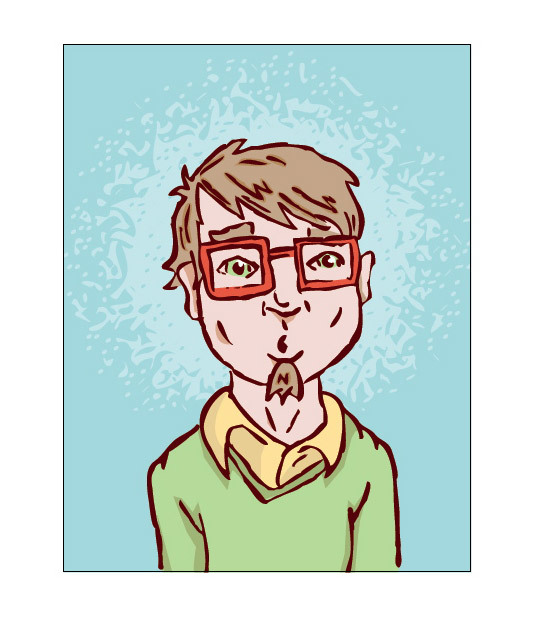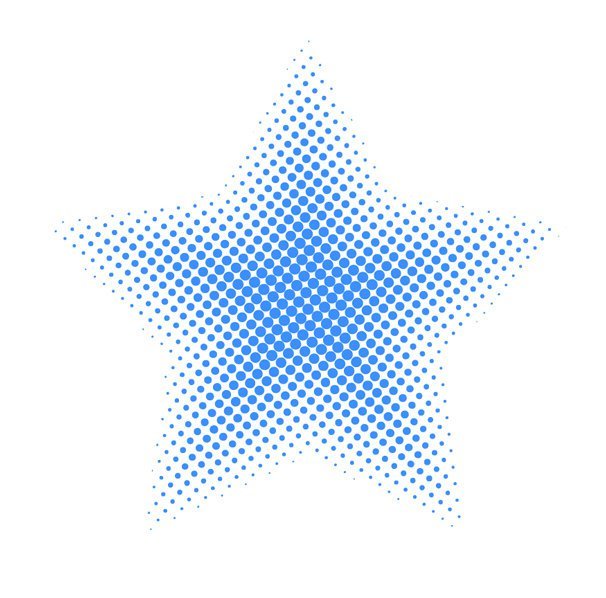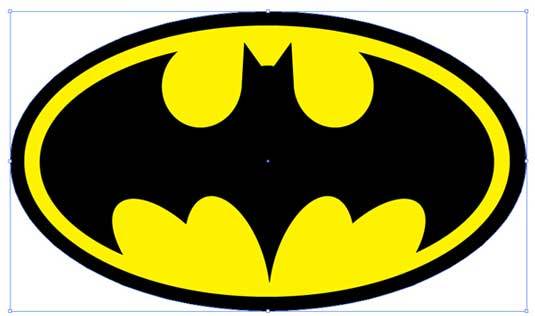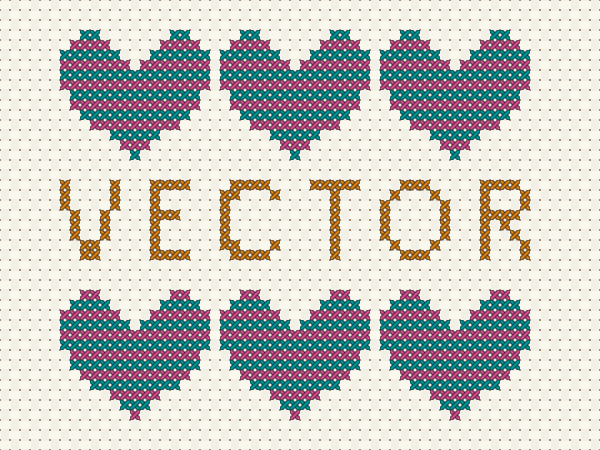Что такое отрисовка изображения
Отрисовка изображения в фотошопе с нуля с помощью Pen Tool
Сегодня в Дизайн Мании гостевой и очень практичный пост от веб-дизайнера Сергей Мишалов, который ведет дизайн блог о своей работе, делится опытом, советами и не только.
Урок на самом деле не сложный и ориентирован на новичков. Пентул (Pen Tool) — подручное средство каждого дизайнера, поэтому рано или поздно вам все равно придется осваивать инструмент. Можете воспользоваться данным руководством сразу после того как научились начать рисовать с нуля. От малого к большему.
Весь процесс у вас займет примерно 2 часа драгоценного времени, но практика никогда и никому еще не вредила. Целью урока является демонстрация произвольной работы с инструментом «Pen Tool» и дальнейшая обработка созданных форм. Я остановился лишь на «эскизном» варианте, учтите, что всегда можно доводить иллюстрацию до технического предела, не жалейте времени, качество того стоит, главное не переборщить.
Итак, первый этап включает в себя создание примитивных форм, используем исключительно Pen Tool. Буду надеяться, что техника вам уже знакома. Тут не надо торопиться и как можно меньше редактировать точки, чтобы форма в итоге получилась менее «угольной».
Инструмент той же группы «Convert Point Tool» помогает править форму, зажимаете «Alt» и тяните точки как вам угодно.
1. Создаем общую форму. Наш пример похож на руку или туфлю, если приглядеться. После того как замкнули круг формы, нажимаем правый клик и выбираем «Make selection«
Заливаем поле цветом и двигаемся далее.
2. Снова берем пентул и рисуем крышу машинки или корабля, считайте как хотите. Заливаем светлым цветом и прикрепляем только что сделанную форму к нашей основе, чтобы ничего не торчало.
Далее как видите все слои связанные с формой будем крепить к нашей основе.
3. Далее рисуем вдавленную узкую часть, которая залита темным цветом, а сверху боковину, красим в цвет посветлее.
4.5.6. По тому же принципу делаем форму правой части реактора, нижнюю часть крыла, создавая при этом объем и разделяющую крышу от боковины форму.
Вторым этапом является работа с свето тенью. Свет и тени я рисую мягкой кистью белого и черного цвета соответственно.
7. Рисуем засвет кончика крыла, оперируясь на лево-верхний источник света.
8.9.10. По тому же принципу побелил еще несколько частей.
11. Слегка затенил цвет реакторов, подтер мягкой кистью разделительную форму.
12.13.14. Переходим к теням. Затемняем все той же кистью, только черного цвета заднюю часть и еще нескольких мест, смотрите рисунок.
Следующим этапом являются цвет и детали.
15. Рисуем прозрачной кистью 15-20% прозрачности свечение от реактора, рассеянный свет, а где он необходим, аккуратно подтираем непрозрачным ластиком.
16. Рисуем голубой блик. Я применил инструмент «Polygonal Lasso Tool»
И далее размыл края фильтром «Blur > Gaussian blur».
17. Рисуем такой же блик, только уже, ярче и четче.
18.-24. По тому же принципу и порядку делаем правый реактор.
25. Рисуем рефлекс, падающий от левого реактора на кончик крыла.
26. Дорисовываем фары со всех сторон, можете их акцентировать цветом.
27. Рисуем индикатор батареи.
28. И значек производителя.
Заключительные штрихи. С фоном я заморачиваться не стал, лишь размыл в движении (Blur > Motion Blur) и подогнал все под голубой тон. Вы, как я уже отписывал выше, можете довести иллюстрацию до более серьезного уровня.
Послесловие. Вот так за несколько часов мы спроектировали прототип автомобиля будущего. Главная ценность урока в тренинге пользования пентула, это незаменимая штука вас будет спасать и не один раз. Надеюсь урок пришелся по вкусу, что непонятно спрашивайте, на все вопросы отвечу, подскажу, помогу.
От лица всех читателей Дизайн Мании также спешку поблагодарить Сергея Мишалова, автора персонального дизайн блог и, как мы видим, хорошего дизайнера по совместительству. Кто бы мог подумать, что из формы больше похоже на обувь получится такой вот летательный аппарат будущего. Как по мне, получилось очень красиво!
Отрисовки. Марафон — день №3
Здравствуйте! Сегодня третий день марафона — создание детской фотокниги. И мы начинаем учиться создавать элементы для детских фотокниг.
Сегодня мы научимся создавать элементы, которые в нашей условной квалификации мы определи, как «Нарисованные с помощью пера и других инструментов фотошоп».
Конечно, часто для скрап-наборов подобные элементы создаются авторами на основе собственных эскизов, сделанных на бумаге. От этого подобные скрап-наборы становятся по-настоящему авторскими и неповторимыми. Но, не все имеют талант к рисованию, а очень хочется нарисовать что-нибудь красивое. Для примера был взят львенок из мультфильма «Львенок и черепаха».
Как вы видите, рисунок у меня маленького разрешения, но это поправимо. Нажимаем горячие клавиши трансформации Ctrl+T и тянем рисунок за любой уголок, удерживая клавиши Shift+Alt (чтобы не потерять пропорции), до нужного нам размера. Растянем по-максимуму, чтобы качество нашей отрисовки было хорошее, а уменьшить мы всегда успеем. Затем Enter.
Чтобы нам не настраивать постоянно данные параметры, можно сохранить эту кисть.
Сохраненная кисть отразится в конце списка кистей.
Не забудьте убедиться, что вы рисуете на новом слое.
Желательно контур каждого фрагмента создавать на отдельном слое, сразу переименовывать все слои и сгруппировывать в отдельные папки. Так вам будет легче находить элементы для редактирования.
Затем нам необходимо выполнить обводку контура той кистью, которую мы создали. Кликаем по полю правой кнопной мыши.
Я Слой 1 залила инструментом «Заливка», предварительно выбрав в «Палитре цветов» белый цвет. Отключила глазик на слое с львенком на панели слоев и вот что у меня получилось.
Вот результат!
Урок подготовлен командой сайта «Фотокниги для души». Исполнитель — Светлана.
Дополнение к уроку.
У некоторых может возникнуть вопрос зачем столько времени тратить на отрисовку, если можно найти картинки в интернете, сделать из них клипарт и создавать спокойно развороты фотокниги. Теоретически это можно сделать, но на практике, в интернете не всегда можно найти картинку необходимого вам персонажа (и чего угодно), нужного качества и размера. Связано это в первую очередь с тем, что изображения делятся на растровые и векторные. И во-вторую, с тем, что авторы изображений просто не выкладывают в интернет оригиналы своих работ (работы в хорошем качестве).
Чем же отличаются векторные изображения от растровых?
Растровые изображения состоят из сетки цветовых точек, называемых пикселями. Каждый пиксель имеет своё расположение и цвет. Растровые изображения используются для представления изображений с плавным переходом цветов, таких, как картины или фотографии, так как могут наиболее точно показывать все оттенки цветов. Главный недостаток — при увеличении изображение кажется созданым из квадратов. Чем больше увеличение — тем больше квадраты. Поэтому имеет большое значение какие размеры и качество документа были заданы изначально.
Векторная графика состоит из линий или кривых, которые описываются математическими объектами, называемыми векторами. Например, колесо автомобиля описывается формулой эллипса. При изменении размеров рисунка качество его не меняется (Изображение можно растянуть хоть на баннер). Векторные форматы: AI, CDR, EPS. Самая популярная программа для создания векторных изображений — illustrator.
Размеры разворотов фотокниги нельзя сравнить, к примеру, с рекламным уличным баннером, поэтому отрисовки для фотокниг легко можно делать в программе фотошоп ))). Но, как следствие, из всего вышесказанного при работе со слоями могут возникнуть всякие артифакты, вылезать непонятные «штуковины» и т.д. и т.п. Поэтому, после завершения всех операций по отрисовке, вам необходимо слить все слои Ctrl+Alt+Shift+E. Таким образом, вы объедините все слои (с которыми работали) в один общий слой (самый верхний в слоях).
После того, того как вы объединили все слои, вы можете преобразовать его в смарт-объект. В палитре инструментов нажимаем на слой с объектом, нажимаем правую клавишу мыши — Преобразовать в смарт-объект. Смарт-объекты — это слои, содержащие данные изображения из растровых или векторных изображений, таких как файлы Photoshop или Illustrator. Смарт-объекты сохраняют первоначальное содержимое изображения со всеми исходными характеристиками, позволяя производить обратимое редактирование слоя. В этом случае вы можете работать с объектом и трансформировать его до первоначального размера (без потери качества).
Девушки, только прежде чем сливать все в один слой, не забывайте отключать фоновый слой и слой с оригинальным рисунком, чтобы ваша отрисовка оказалась на прозрачном фоне )))
А теперь попытаюсь показать, все что сказано выше на примерах.
Вот так выглядит отрисовка в первоначальном виде (ее размеры 3000*3000 пикс. 300 dpi)
Вот что происходит с объектом, если уменьшить и увеличить его несколько раз без преобразования в смарт-объект. Это происходит, когда вы выбираете инструмент трансформирование — масштабирование и увеличиваете объект, потом по-каким то причинам уменьшаете объект, потом снова увеличиваете. И при каждой операции объект теряет в качестве.
А вот результат после тех же «манипуляций», но с преобразованием в смарт-объект.
Но, это работает только в том случае, если вы увеличиваете объект не больше, чем до первоначальных размеров, т.к. март-объекты сохраняют первоначальное содержимое изображения со всеми исходными характеристиками, позволяя производить обратимое редактирование слоя.
Если же вам потребуется увеличить объект во много раз (например, для баннера), то преобразование в смарт-объект вам к сожалению не поможет. Я увеличила первоначальную картинку всего в три раза, и вот что получилось.
А если бы вы изначально работали в редакторах для создания векторных изображений, то смогли бы растянуть объект до любых размеров. Надеюсь теперь вам понятна разница между растровой и векторной графикой.
Участницы марафона и читатели сайта, не забывайте комментировать статьи. Нам интересно ваше мнение!
Векторная графика и изображения: Что это такое?
Векторная графика является наиболее популярным видом формирования изображений для дальнейшей печати. Она позволяет гибко и без потери качества обрабатывать материалы, созданные в векторе и пускать их на печать в любом размере.
В интернете можно часто услышать понятие — вектор, многие даже имеют некоторые представления, что это значит. Закроем этот вопрос навсегда и разложим по полочкам значение этого термина в этом материале.
Векторная графика — это изображение, которое строится по указанным координатам, которые были заданы в векторной программе. Это простые геометрические объекты: линии, точки, кривые, круги и т.д. Т.е. векторные изображения формируются из указанных координат — установленных точек, того, какая им дана форма (линии, круги, кривые, квадраты и т.д.), и какие к ним применены различные эффекты: цвета, заливки и т.д.
В самом файле хранится информация о местоположении этих координат и какие эффекты были применены. Поэтому векторные файлы занимают меньше места, в отличие от растровых, в которых хранится информация о множестве пикселей, их цвете, координатах, используемой цветовой схеме и другой информации.
Такой способ формирования графики позволяет добиться наивысшего качества и гибкости в работе с полиграфическими материалами. Созданные изображения можно бесконечно редактировать, менять их масштаб — качество от этого теряться не будет, т.к. работа происходит с объектами в виде координат моделей, а отрисовка делается в зависимости от необходимого размера.
Чтобы создать такое изображение нужно нарисовать фигуру — начертить линии, поставить где нужно точки, дать им обводку или заливку. Смотрите скриншот, как это выглядит.
Так, как дисплеи различных девайсов и монитор, за которым вы читаете этот материал предназначены для вывода растровой графики, векторная преобразуется в нее на программном или аппаратном уровне. Поэтому, все, что вы видите на дисплеях своих устройств, показывается в растровом формате: изображения, видео, игры и т.д.
Где и как используется векторная графика
Такой вид графики используется во всех сферах, где требуется печать создаваемых материалов. Т.е. если компания создает, например, логотип — то лучше его сделать в векторе, ведь в независимости от того, где вы его в дальнейшем будете использовать, он будет одинаково качественно выглядеть.
Поэтому вектором пользуются: полиграфические фирмы, рекламные агентства, газеты и журналы, печатные издания, архитекторы и многие другие..
Самыми качественными и популярными программами являются:
Достоинства векторной графики — плюсы
1. Небольшой размер несложных изображений. Но, если деталей будет много — их вес соответственно будет сильно расти.
2. Масштабируемость и редактирование без изменения качества в худшую сторону.
3. Один раз создав материал в таком формате — его можно без сильных изменений использовать, где угодно, хоть на огромном баннере, хоть, как маленькую картинку на сайте — качество будет одно и тоже. Т.е. не нужно отрисовывать его заново в отличие от растрового.
4. Легко перевести в растр причем любого разрешения, но из растра в вектор — сложно.
5. Легко научится создавать и работать с графикой такого формата если у вас есть хотя бы базовые знания о том, как нужно чертить.
1. Не все можно сделать в векторе — просто формат не позволит сделать сложные изображения с градиентами и большим количеством деталей. Хотя сделать то можно, но весить это дело будет очень много. Бессмысленная и ненужная затея.
2. Нет автоматического ввода/создания в векторе — у тех же сканеров, фотоаппаратов. Камеры, сканеры и т.д. создают изображения в растровом формате по пикселям.
3. Нет нормальной совместимости между программами для работы с такой графикой. Они конкурируют, а мы получаем кривое отображение если не используем тот же софт, в котором создавался материал.
4. Требует хорошего компьютера для отрисовки сложных материалов. Ведь в файле хранятся, только координаты, а отрисовка происходит уже после открытия.
5. Трудоемкий и довольно нелегкий процесс создания качественных изображений.
Чем отличается векторная графика от растровой
Отличается формированием изображения. Растровая использует пиксели разных цветов на графической сетке для создания картинки. Векторная использует точки, кривые и другие простые математические объекты, расположенные по координатам.
Как видно на скрине выше, при увеличении растровой картинки появляются отчетливые пиксели и если картинка будет маленького разрешения — то будет мыльной в увеличенном масштабе. В векторе же — все четко и не меняется в независимости от масштаба.
Форматы и программы для векторных изображений
Рассмотрим самые популярные и используемые. В любом случае, если вы будете работать с такими изображениями, придется знать хотя бы парочку программ. Как минимум Adobe Illustrator и CorelDRAW, фанаты, которых готовы сгрызть друг друга доказывая, что тот или иной лучше.CDR — Corel Draw. Тип файла для Корел Дроу.
PDF — это контейнер, как для векторных картинок, так и растровых. Подробнее о том — что такое PDF. Самый популярный формат для создания книг и других печатных материалов.
SVG — популярный формат для размещения в интернете векторных картинок. Они занимают мало места, масштабируемы и отлично подходят для создания иконок на сайтах.
40 туториалов для создания векторных иллюстраций
В посте собрана подборка обучающих уроков по созданию векторной графики. На мой взгляд большинство материалов покажутся интересными для новичков только начинающих постигать векторное искусство. Но думаю, что специалисты также смогут найти для себя полезные уроки.
Туториалы бесплатные, но почти все на английском языке. Для удобства они поделены на три категории: приступая к работе, создание лиц, дизайн персонажей, ландшафт и окружающая среда и особые эффекты.
Приступая к работе
В этом уроке объясняется, каким образом создавать векторные иллюстрации используя Adobe Illustrator. Приводится объяснение ключевых параметров и инструментов, которое дополняется советами экспертов.
В этом многогранном туториале Вы узнаете основные термины, рассмотрите рабочие процессы и техники, которые помогут начать работать с векторной графикой.
Инструмент «перо» — один из основных в арсенале программы, он особенно важен для начального овладения векторной графикой. Это подробное руководство ставит своей целью познакомить Вас с особенностями и методами работы с незаменимым инструментом компании Adobe. А также с наиболее рациональными способами его использования.
Данный видео-туториал является действительно ценным ресурсом, который объясняет как создавать векторную графику в Illustrator и какую роль в этом процессе играет рисование.
От использования точек кривой Безье до обводки, заливки и придания векторной графике более естественного вида — это лишь некоторые секреты Illustrator из урока, которые существенно пополнят арсенал новичка.
Узнайте, как создавать простые органические формы в Illustrator с этим простым для восприятия руководством от Верле Питерс (Veerle Pieters), графического и веб-дизайнера.
7. Добавление текстуры для векторных иллюстраций
Добавление текстуры — это отличный способ сделать Вашу векторную графику более выразительной, подчеркнуть ее перспективу. В этом очень доступном видео эксперт Illustrator Александра Сесилио (Alexandra Cecilio) демонстрирует как это сделать.
Этот туториал от Андрея Мариуса (Andrei Marius) поможет Вам создать векторный линейный график. Пошагово: начиная с простой сетки до направляющих линий, используя только панель Appearance (один из мощнейших инструментов в Adobe Illustrator) с добавлением некоторых простых фрагментов текста и тонкой штриховки.
Создание лиц
9. Создание векторного глаза
Это очень полезный видео туториал, который показывает процесс создания векторного глаза, а также затемнение кожи.
Это углубленный видео курс, который поможет в овладении искусством создания векторных портретов на основе фотографий.
Еще один замечательный туториал по векторной графике. Руслан Хасанов показывает как манипулировать работой векторных линий и градиентами, чтобы придать работе динамичность.
С возрождением геометрической тенденции, справедливо сказать, что WPAP может быть представлен в большем количестве различных аспектов дизайна. Этот туториал покажет Вам как самостоятельно создать WPAP в Illustrator с помощью мастера WPAP.
Прорисовка волос в векторе может быть довольно мудреной. Этот туториал шаг за шагом показывает как волосы с фотографии превращаются в векторные.
В этом уроке Вы сможете создать иллюстрированный автопортрет в геометрическом стиле. В качестве основы иллюстрации будет использоваться Ваша собственная фотография. Она поможет нарисовать эскиз, а затем завершить оставшуюся часть работы.
Дизайн персонажей
Иллюстратор и дизайнер Юлия Соколова показывает как создать набор портретов, которые идеально подходят для социальных медиа или, к примеру, для обозначения различных категорий и профессий на Вашем сайте.
Джонатан Болл (Jonathan Ball), основатель Poked Studio, обьясняет как с помощью Illustrator основные геометрические фигуры превращаются в уникальных, красочных персонажей.
В этом уроке Вы легко и весело создаете очень простой трафарет, который можно использовать на различных поверхностях (включая футболки, стены, холсты). Сказка Л. Кэррол «Приключения Алисы в Стране чудес» вдохновила автора на создание векторного изображения и написание туториала.
С помощью этого туториала Мэри Винклер (Mary Winkler) собирается показать Вам, как нарисовать чиби персонажа с нуля, используя Shape Builder Tool (Shift-M), Pen Tool (P), прозрачные градиенты, и многое другие инструменты Illustrator.
В руководстве описан процесс создания простого персонажа аниме от начала и до конца.
Узнайте как создаются милые кролики в этом туториале векторной графики. Тренинг использует простые формы и градиенты, которые легко применимы и к иллюстрациям других персонажей.
Этот туториал представляет очень много основных форм для достижения действительно ловкого стиля иллюстраций. А затем «оживляет» йети с помощью палитры холодных цветов.
Здесь Вы сможете увидеть, как создаются персонажи видеоигр. У Вас будет возможность рассмотреть работу с первого эскиза и до самого финала.
Иллюстратор и автор Шейрен Милн (Sharon Milne) показывает, как создать монохромный портрет с фотографии.
Если Вы заядлый любитель футбола, то этот туториал будет особенно кстати. В уроке Сергей Кандаков создает яркую иллюстрацию с эффектом стиля ретро.
Ландшафт и окружающая среда
В этом уроке от векторного художника Андрея Мариуса (Andrei Marius) показано, как можно создать простой дизайн карты в Illustrator.
В этом туториале продемонстрировано, как создать в llustrator эффектный ландшафт окружающей среды. Для выполнения задания будет достаточно базовых знаний об инструментах программы.
Очень простой и последовательный урок от Дианы Тома (Diana Toma), который показывает как нарисовать прекрасные цветы используя градиентные сетки (меш).
Особые эффекты
В этом пошаговом руководстве Вы изучите, как создать «электрический» текст в векторе.
В этом учебном руководстве мы сделаем простой и красивый восточный паттерн в Adobe Illustrator, который будет состоять из различных объектов азиатской культуры.
За прошедшие годы винтажные иллюстрации и ретро-стиль стали вновь популярными в дизайне. В представленном уроке разработчик Бен Стирс (Ben Steers) делится своими методами, которые помогут Вам преобразовать векторные рисунки в ретро-стиль.
С помощью Illustrator можно создавать безупречную векторную графику. Но порой требуются иллюстрации, напоминающие художественные эскизы, выполненные на скорую руку. В уроке показано, как нарисовать векторный рисунок в таком стиле.
Следуя этому туториалу Вы сможете создать эффект блеска в Adobe Illustrator. В основе иллюстрации заложены три эффекта: бумага для заметок, витраж и рваные края. С помощью быстрой трассировки они превращаются в блестящую векторную текстуру.
Полутон — способ воспроизведения монохромного изображения. Он базируется на специфике восприятия картины человеческим глазом для которого область изображения, заполненная крупными точками, ассоциируется с более темными тонами. И наоборот, область, заполненная точками меньшего размера, воспринимается как более светлая. Художник Крис Маквей (Chris McVeigh) покажет, как создать векторный полутон.
В этом учебном руководстве Вы изучите, как создать графический логотип Бэтмена, используя простые формы в Adobe Illustrator. Используются простые инструменты, вроде Ellipse Tool (L) и Shape Builder Tool (Shift + M).
36. Конвертируйте растровое изображение в векторное
Это учебное руководство Inkscape демонстрирует, как преобразовать растровое изображение в векторное при помощи функции Trace Bitmap.
Слайдер — популярный элемент веб-дизайна. В данном туториале показан вариант создания слайдера в векторе.
Сиара Фелен (Ciara Phelan) продемонстрирует Вам как с помощью комбинирования векторных изображений и фотографий можно создать удивительный коллаж.
В этом туториале от одной дизайнерской студии рассказывается как просто нарисовать и трассировать фотографию. Для создания реалистичной иллюстрации в примере используется простая градиентная заливка.
В этом учебном руководстве показано, как создать эффект вышивки крестиком в Adobe Illustrator. Для этого будет использоваться панель Appearance и образцы.